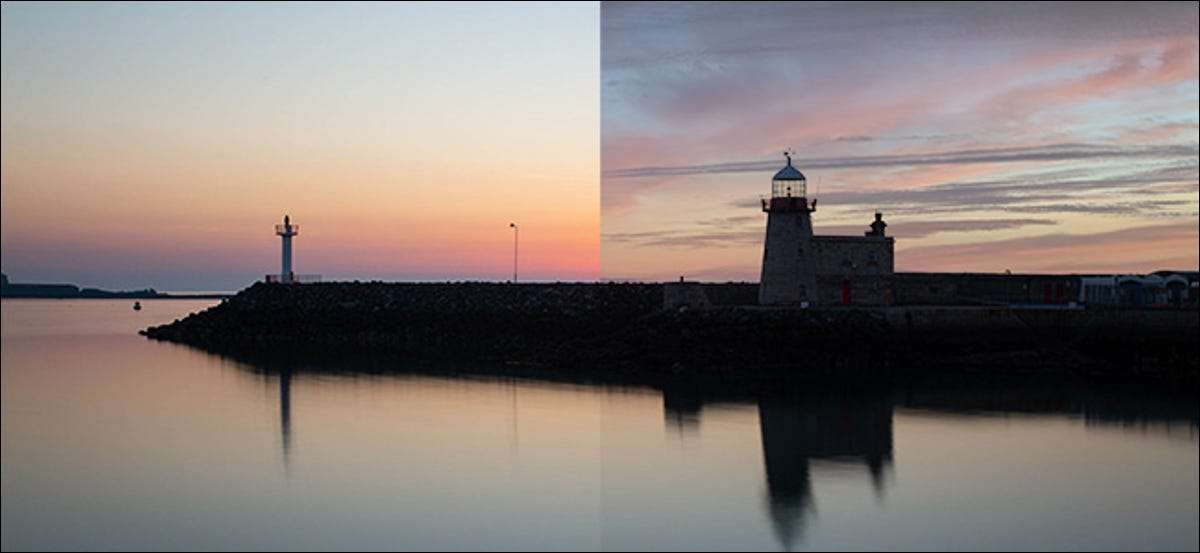
lagt Adobe AI-drevet sky erstatning til Photoshop i slutten av 2020. Du kan raskt og enkelt erstatte himmelen i et bilde med en annen. Det er en ganske fin funksjon, men den har noen quirks. Her er hvordan du bruker den til å lage en troverdig bilde. [1. 3]
Denne opplæringen er slags delt i to. Først vil vi dekke de faktiske mekanikken i verktøyet, og så får vi se på noen av de problemer som kan oppstå når du prøver å skape troverdige bilder. Sky-bytte er ikke noe nytt for fotografer , Men den automatiserte Photoshop verktøyet gjør det mye mer tilgjengelig for nybegynnere og raskere for eksperter. La oss grave i! [1. 3]
Hvordan bruke Photoshop Sky Replacement Tool

For å komme i gang, åpne bildet du ønsker å redigere i Photoshop. Vi bruker skutt over av en fyr. Himmelen i bildet ser grei ut, men det kunne bruke noen punching opp. [1. 3]
Hvis du klikker på Rediger & gt; Sky erstatning, er du i himmelen Replacement verktøyet. De fleste av de tunge løftene gjøres ved Adobes AI / maskinlæringsalgoritmer (kalt Sensei), men det er fortsatt et par alternativer å bryte ned her. [1. 3]
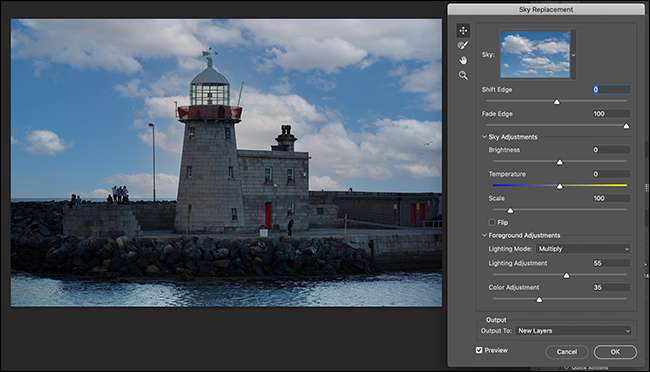 [1. 3]
[1. 3]
For å velge en himmel, klikker du bare på himmelen forhåndsvisningsbildet, og klikk deretter på en av alternativene. Verktøyet leveres med ca 25 standard skyene i tre kategorier: “Blue Skies”, “Spectacular” og “Solnedganger”. [1. 3]
De er alle ganske anstendig. Men husk at de er standard himmelen er innebygd i Photoshop, slik at de kommer til å være svært populært. [1. 3]
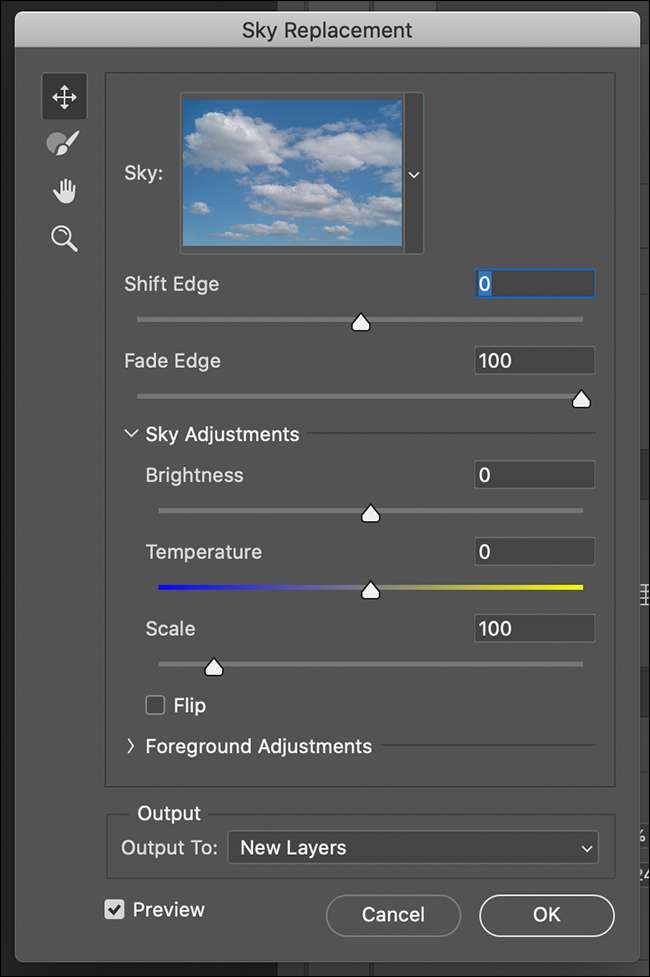 [1. 3]
[1. 3]
Et bedre alternativ er å gå med din egen himmel. For å gjøre det, klikker du på “Create New Sky” nederst til høyre. Naviger til et bilde du har tatt (eller funnet på et nettsted som Unsplash ) Som har en dramatisk himmel, og deretter “Open”. Himmelen du velger vil umiddelbart vises i bildet. [1. 3]
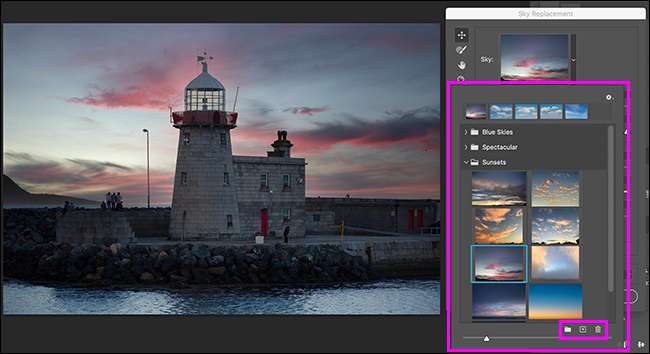 [1. 3]
[1. 3]
Tweaking the Sky Replacement
Resten av alternativene i Sky Replacement verktøyet er for å tilpasse ting å gjøre hele bildet ser naturlig. Du vil se følgende verktøy til venstre: [1. 3]
- Sky flytteverktøyet (hurtigtast V): Dette fungerer akkurat som vanlig flytteverktøyet. Du kan klikke og dra himmelen for å omplassere den i bildet. I bildene ovenfor, himmelen jeg valgte lagt til en mystisk øy i bakgrunnen, så jeg kommer til å bruke flytteverktøyet til å bli kvitt det.
- Sky penselverktøyet (hurtigtast B): Denne er litt forskjellig fra den vanlige penselverktøyet. Den lar deg male over et område og fortelle Photoshop du ønsker å legge mer av den nye himmel til bildet. Du kan også trykke og holde Alt (Option på en Mac) og maling for å fortelle Photoshop for å fjerne noen av de nye himmelen. Du trenger ikke ha god kontroll, men det er praktisk for å korrigere eventuelle små feil AI gjør.
- Hånd (hurtigtast H) og zoom verktøy (hurtigtast z): Disse er som de vanlige verktøy. Du kan klikke og dra med håndverktøyet til å flytte rundt bildet eller klikk på zoomverktøyet til å zoome inn. Trykk og hold Alt eller Tilvalg, og klikk deretter for å zoome ut.
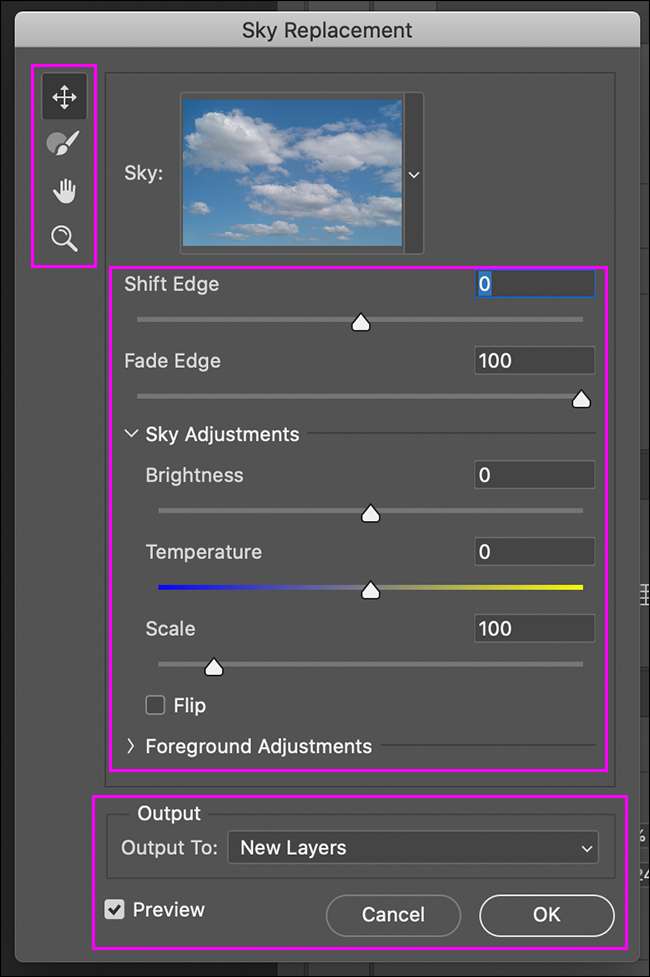 [1. 3]
[1. 3]
Det finnes flere glidere, avmerkingsbokser, og drop-down menyer, inkludert: [1. 3]
- “Shift Edge”: Flytter grensen mellom den nye himmel og forgrunn. Negative tall legger mer forgrunnen, mens positive tall legge mer sky.
- “Fade Edge”: Uklarheter og fjær grensen mellom den nye himmel og forgrunn. Bruke en høyere tall når overgangen er blurrier, og et lavere antall når det er mer avgrenset.
- “Sky justeringer”: “Lysstyrke” glidebryteren mørkere eller lysere ny himmel, mens “Temperature” slider endrer sin hvit balanse . Den “Scale” glideren endrer størrelsen på bakgrunnsbildet og “Flip” boksen knipser den rundt sin horisontale aksen.
- “forgrunnen justeringer”: “Lighting Mode” gir deg et valg mellom “Multipliser” (himmelen blir mørkere forgrunnen hvor de overlapper hverandre) og “skjerm” (himmelen lysere forgrunnen hvor de overlapper hverandre). “Lighting justering” styrer styrken på lysere eller mørkere. “Color Adjustment” styrer styrken i Photoshop AI-drevet recoloring av forgrunnen basert på den nye himmel.
- "Produksjon": Her kan du "utdrive til nye lag" (det bedre valget), som skaper separate lag for alle effektene. Hvis du velger "Utgang til duplikatlag," fusjonerer det alt i et enkelt flatt lag.
- "Forhåndsvisning": Velge denne avkrysningsboksen Skifter bildeforhåndsvisning på eller av. Det er flott å se hvordan din nye himmel sammenligner med den gamle.
Den eneste måten å virkelig få en følelse for glidebryterne og alternativene er å leke med dem og se hvordan de påvirker himmelen i bildet ditt. Når du er fornøyd med alt, klikker du bare på "OK". [1. 3]
Fallgruvene av himmelutskiftninger
Fra et teknisk perspektiv er Sky-erstatning i Photoshop nå veldig enkelt. Du åpner bare et bilde, spiller med noen få skyveknapper og boom! Ny himmel. [1. 3]
Nedenfor er før og etter versjoner av bildet vårt.
[1. 3]
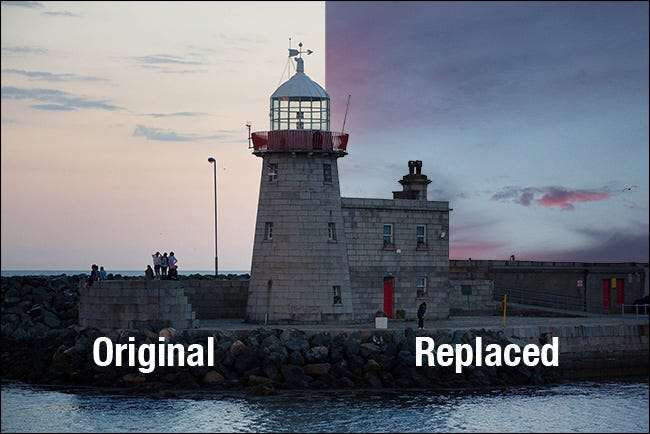
Selv når du zoomer i Super Close, vil du se Photoshop gjør en veldig god jobb. I vårt bilde nedenfor ser glasset gjennom fyret av fyret litt ut, og noen ledninger og en av fuglene har forsvunnet, men vi leter etter problemer. Du kan mest se på det redigerte bildet uten horror. [1. 3]
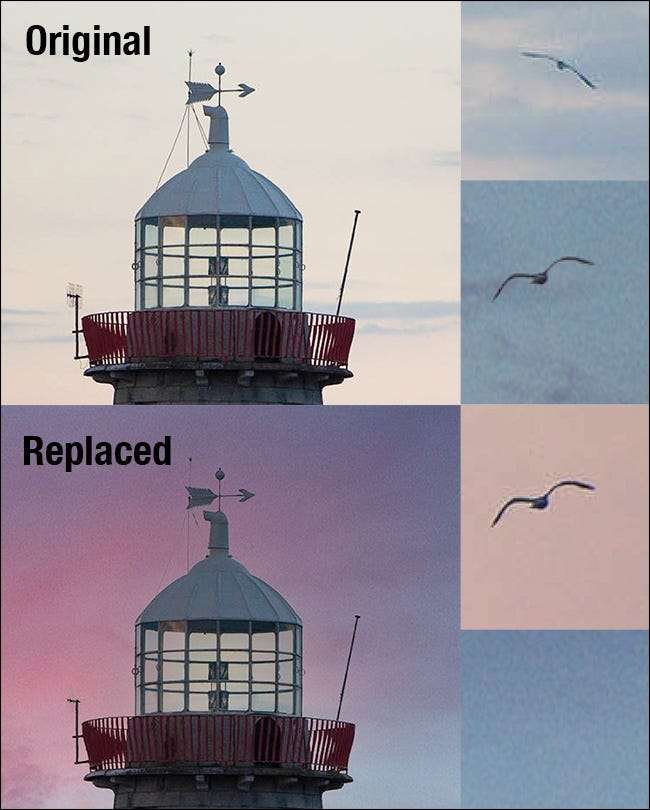 [1. 3]
[1. 3]
Det samme kan imidlertid ikke sies, for hvert bilde. Nedenfor er et annet skudd av det samme fyret. Kan du få øye på problemet?
[1. 3]
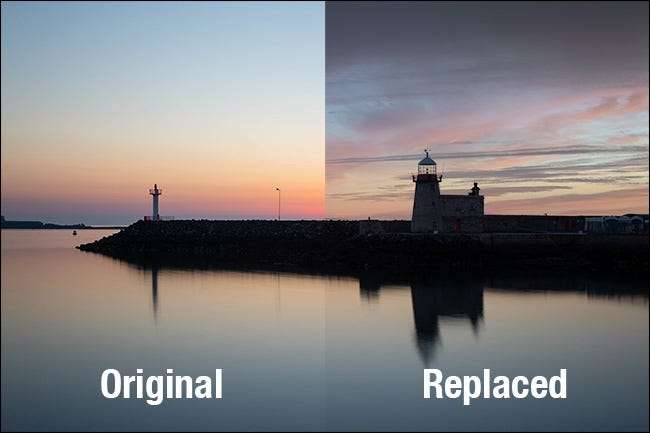
Hva med dette bildet av et annet fyr? Problemet her er litt enklere å få øye på.
[1. 3]

Hva med bildet nedenfor? Det er faktisk fra Adobe, og det har noen alvorlige feil.
[1. 3]

Har du oppdaget dem alle? Her er det vi fant: [1. 3]
- I det første bildet reflekteres den gamle himmelen fremdeles i det glatte vannet.
- I det andre bildet er himmelen bare altfor over toppen for forgrunnen. Ingen mengde maskinlæring kan fikse det.
- I det tredje bildet har solens posisjon skiftet mye lavere og til venstre. Dette betyr at den dramatiske belysningen på surferen og hans styre er i strid med lysretningen.
Her er et enda verre eksempel på det siste problemet.
[1. 3]
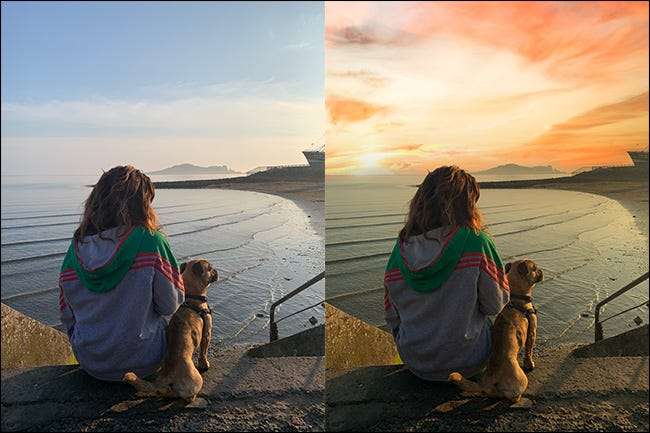
Fargene blander faktisk ganske bra her, til tross for hvor dramatisk himmelen er. Solen er imidlertid tydelig til venstre for rammen, mens skyggene og høydepunktene på kvinnen og hunden hennes er fra en sol som stiger et sted til høyre. [1. 3]
Det er kjempebra at himmelen erstatning verktøyet er så raskt og enkelt å bruke. Men det betyr også at du kan bruke den Uten å gi det mye tanke . Det er mange potensielle fallgruver som følger med å erstatte en stor del av et bilde - spesielt hvis du vil at det skal se realistisk ut. [1. 3]
Og realisme er viktig. De fleste vil oppdage at noe ikke er helt riktig med et bilde når lysets retning er feil, eller fargene ikke samsvarer. De kan kanskje ikke forklare nøyaktig Hvorfor ting er av, men de vil vite. [1. 3]
Hvordan å få himmel erstatning rett

Den gyldne regelen med Sky-erstatning er jo mer lignende himmelen du bytter i, er den du bytter ut, desto bedre. I stedet for å lete etter en latterlig dramatisk himmel, prøv å finne noe som ser ut som den i bildet, men bedre. [1. 3]
De to største tingene å se etter er lyse retning og farge. Hvis lysretningen er annerledes, er det ingenting du kan gjøre i Photoshop for å gjøre det riktig. Ingen mengde å spille med skyveknapper kan endre retningen til skyggene i forgrunnen. Så, start med en himmel som har en lignende lysretning, og bruk flyttingsverktøyet, og skalaen og flip-alternativene for å justere det. [1. 3]
Farger er litt enklere å fikse fordi hvis du har Photoshop-ferdigheter, kan du justere dem ganske mye. Likevel er det en grense. Hvis du har en veldig kontrast, mettet forgrunn, gå med en kontrast, mettet, dramatisk himmel. Hvis forgrunnen er litt mer dempet, kommer en himmel som også er undervurdert å fungere bedre. [1. 3]
Også lys er forskjellige farger på forskjellige tider av dagen. Hvis bildet ditt er fra de blå timene av forhåndsgående, kommer en gylden solnedgang bare å se galt ut. Jo mer lignende himmelen og forgrunnsfargene er i starten, desto bedre vil det ferdige bildet se ut. [1. 3]
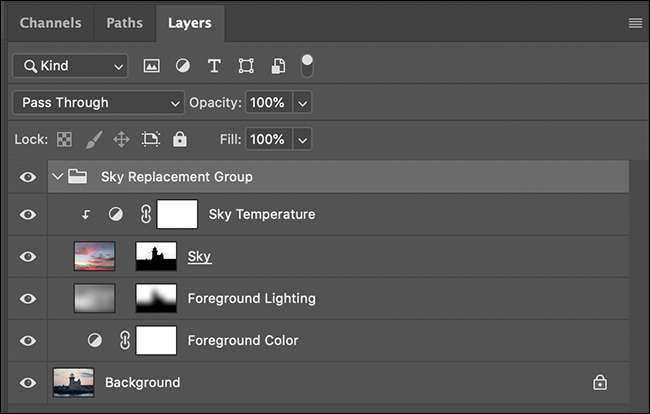 [1. 3]
[1. 3]
Det beste med Photoshops Sky Replacement Tool er, så lenge du velger "Utgang til nye lag," er alle automatiserte endringene lagt til som Redigerbare lag og masker . Dette betyr at du kan gå inn og redigere ting med manuelle verktøy etterpå og bruke full kraft av Photoshop på bildet ditt. [1. 3]
Som ganske mye alt, er den eneste måten å bli god på fotografering og photoshop praksis. Det er kult at erstatning av en himmel i Photoshop ikke lenger er en teknisk utfordring, men en kreativ en. Så sørg for å prøve forskjellige ting. Skyv bildene dine for langt, og når alt ser galt ut, prøv å finne ut hvorfor. [1. 3]







